この記事では、『①無料・有料のRAW現像ソフトの選び方のポイント』と、『②これを選んだら間違いないというおすすめのRAW現像ソフト』をなるべくわかりやすく紹介しています。
 悩む人
悩む人・RAW現像ソフト選びで失敗したくない!
・RAW現像ソフトは無料と有料どっちがいいの?
・おすすめのRAW現像ソフトを知りたい!
…こんな悩みをかかえている人が多いのではないでしょうか?
『撮影5割、RAW現像5割』と言われるくらい、RAW現像で写真の印象は大きく変わります。
※スライダーを左右に動かすと写真が変わります^^
\← RAW現像 前 | 後 →/




\← RAW現像 前 | 後 →/




↑スライダーを左右に動かすと写真が変わります
上の写真のように、RAW現像で写真の仕上がりは大きく変わるので、仕上がりを左右するRAW現像ソフトの選択はとっても重要です。
上の写真は、僕自身が10年以上愛用しているおすすめの有料RAW現像ソフト『Lightroom』を使っています。
自分にあったRAW現像ソフトを選ぶことができれば、上の写真のようにRAW現像であなたの写真の仕上がりを大きくレベルアップすることができますよ^^
- まずは購入したカメラに付属している無料のメーカー純正のRAW現像ソフトを使い倒そう!
- RAW現像に慣れたら、有料ソフトを検討しよう!※おすすめは「Lightroom」
\有料ソフト『Lightroom』のまとめ!/


無料・有料RAW現像ソフト選びのポイント



そもそも、RAW現像ソフトって種類がいっぱいありすぎて、何を基準に選んだらいいかわからないんだよね。。
RAW現像ソフトは世の中にいろんな種類があるので迷ってしまうのもわかります。
そこで、まずは「RAW現像ソフトの選び方のポイント」を紹介していきます。
まずは無料のカメラ付属メーカー純正ソフトを使い倒そう!





いいカメラは買ってみたけど、写真の仕上がりに満足いかないんだよな。。
そうだ!RAW現像してみよう!!
…と思い立ってRAW現像ソフトを探しはじめていないでしょうか?
実は、もうあなたは高機能のRAW現像ソフトを持っているんですよ。
それは、カメラを買ったときに無料で付いてくるメーカー純正の写真管理ソフトです。



…え?そんなの持ってないよ?



…という人がほとんどだよね。笑
カメラを買ったら夢中になって付属品なんて確認しないよね。
僕もまったく同じだよ。
実は、カメラを買うとメーカー純正RAW現像ソフトのインストール用のCD-ROMだったり、使うために必要なシリアルコードだったりがついてきてるはずです。
まずは、カメラを買ったときの付属品を確認してメーカー純正の無料のRAW現像ソフトを使ってみましょう!



だけど、メーカー純正のソフトなんかで満足いくRAW現像ができるのかな。。
…と、不安になるかもしれませんが、メーカー純正のソフトだけあってどれもしっかりしているので、同じメーカーのカメラとレンズで撮影した写真なら問題なくRAW現像できます。
また、メーカー公式サイトで使い方を詳しく説明してくれる場合がほとんどなので、まずはメーカー純正のソフトを使ってRAW現像を体験してみましょう!
- 無料で使える
- 同じメーカーのカメラやレンズの補正に強い
- しっかりRAW現像できる
- 公式サイトで使い方を調べやすい
- 写真の管理までできるものが多い
無料ソフトにモノ足りなくなったら有料ソフトを検討しよう!


メーカー純正の無料ソフトを使ってRAW現像してみて、もし不満が出てくるようなら有料のRAW現像ソフトを検討しましょう!
例えば…
- 別メーカーのカメラやサードパーティ製のレンズも一緒に使いはじめた
- ソフトの使い勝手が悪く感じる
- もっと手早く現像をやってしまいたい!
…と、こんなところに不満を感じはじめたら有料ソフトを検討するタイミングです!
僕自身はメーカー純正のRAW現像ソフトはすっ飛ばして(笑)、有料ソフトの「Lightroom」をいきなり使いはじめました。
今では『このソフトなしでは写真ライフはありえない!!』という存在になっています。
以下に、Lightroomのいいところをまとめて紹介します。
- 世界のAdobe製のソフトで安心!
- いろんなメーカーのカメラやレンズ、ファイル形式に対応
- より使いやすく感覚的な操作性ができる
- 大量の写真の一括管理もできる
- スマホでもRAW現像できる
- 利用者が多く、情報があふれている



Lightroomは一度手を出すと、便利過ぎてなくてはならない存在になるよ^^
より快適な写真ライフを実現したいなら、有料ソフトも検討しよう!
おすすめの無料RAW現像ソフトまとめ
おすすめの無料RAWソフトを紹介します!
…が、基本的には買ったカメラメーカー純正のものを使用しましょう!
自分のカメラのいいところを十分に発揮してくれますよ。
\メーカー純正RAW現像ソフト!/
- Canon Digital Photo Professional
- Nikon Capture NX-D
- SONY Imaging Edge
- OLYMPUS Workspace
- Panasonic SILKYPIX Developer Studio
- PENTAX RAW Codec
- FUJIFILM X RAW STUDIO
他にも無料のRAW現像ソフトは存在しますが、メーカー純正ソフトで十分。他の無料ソフトは試す必要はありません。



まずはメーカー純正のソフトを使い倒して、RAW現像に慣れよう!
おすすめの有料RAW現像ソフトまとめ
続いては、有料のRAW現像ソフトのまとめです。有名なソフトとしては、こんなものがあるので、気になるものを見てみてください。
\有料RAW現像ソフト一覧/
| 有料 RAW現像ソフト | 価格 |
|---|---|
| Lightroom | 月額1078円~ |
| Photoshop | 月額1078円~ |
| Luminar | 10,560円~ |
| SILKYPIX | 13200円~ |
| DxO | 12900円~ |
| Capture One Pro | 月額1737円~ |



…こんなに種類があったら迷って決められないよ。。



特にこだわりがないなら、Lightroomを使っておけば間違いないよ!
次に、Lightroomをおすすめする理由を見ていきましょう!
有料ソフトならLightroom一択!


Lightroomは、PDFファイルやPhotoshopで有名なAdobe社が提供する、RAW現像もできて写真の管理もできるという万能ソフトのこと。
僕自身もLightroomをもう10年以上使用しいて、写真を趣味にするには欠かせない存在となっています。
そんなLightroomをおすすめする理由を紹介していきますね^^
Lightroomをおすすめする理由:圧倒的に情報が手に入りやすい
私がLightroomをオススメする大きな理由は、その使いやすさや機能はもちろんのこと、世の中にやり方やノウハウがたくさんあることです。
一般的に、RAW現像は奥が深いので、写真を思い通りに仕上げられるようにどのソフトもいろんな機能が盛り込まれています。それがゆえに、RAW現像ソフトを使いこなせずに挫折してしまうユーザーも一定量いるのです。
一方で、Lightroomは操作性が簡単で感覚的に処理ができるのはもちろん、世の中のユーザー数が圧倒的に多いので、インターネットや本から得られる情報量が桁違い!ちょっと検索したり、本を購入したりすれば、だいたいの悩みは解決します。
下に、おおざっぱな比較例を出します。
①Googleで「○○ 使い方」で検索してヒットしたサイト数
②Amazonで「○○ 本」で検索したヒット数 です。
\ソフト別情報量の違い/
| RAW現像 ソフト | 『使い方』の 検索ヒット数 | 『本』の 検索ヒット数 |
|---|---|---|
| Lightroom | 3280000 | 696 |
| Photoshop | 5600000 | ≧8000 |
| Luminar | 30400 | 103 |
| SILKYPIX | 47600 | 18 |
| DxO | 53200 | 8 |
| Capture One Pro | 36700 | 6 |
世界のAdobe製品であるLightroomとPhotoshopの量がずば抜けて多いのがわかりますね。
このように、世の中にある情報量が桁違いに多いので、何か操作に困ってもさっくり検索して解決できるのが大きなメリットとなります。
※このブログでもLightroomの使い方についてはわかりやすく解説しています^^
Lightroomのメリット
続いて、Lightroomのメリットを紹介していきます。メリットは下記5つです。
- 感覚的に使える
- 利用者が圧倒的に多い
- 写真の管理がとっても楽!
- スマホでも本格的なRAW現像ができる
- 非破壊編集で簡単に元に戻せる
メリット1:感覚的に簡単に使える
使い方がとっても簡単なのがLightroomのいいところ!明るさや、鮮やかさ、色味などなど、スライダーをグリグリ動かすだけで簡単に変更できます。
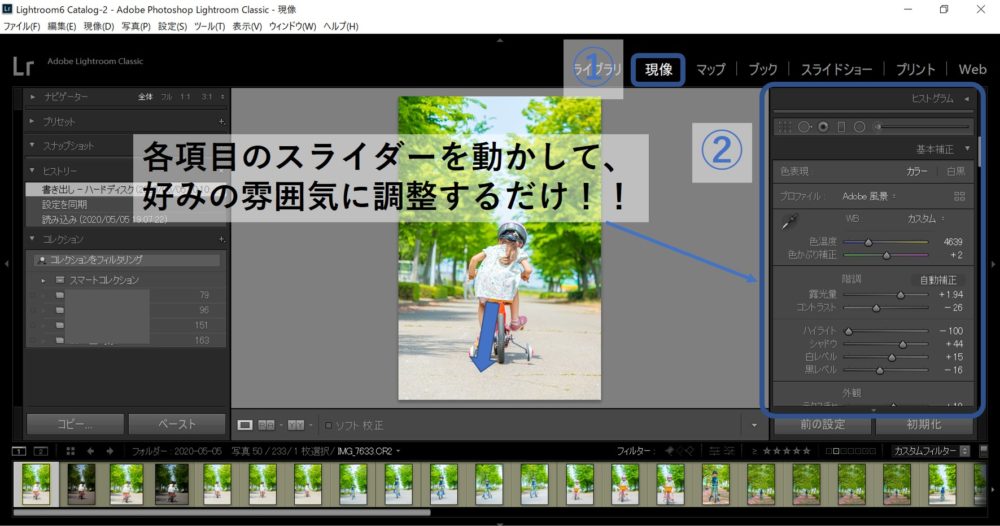
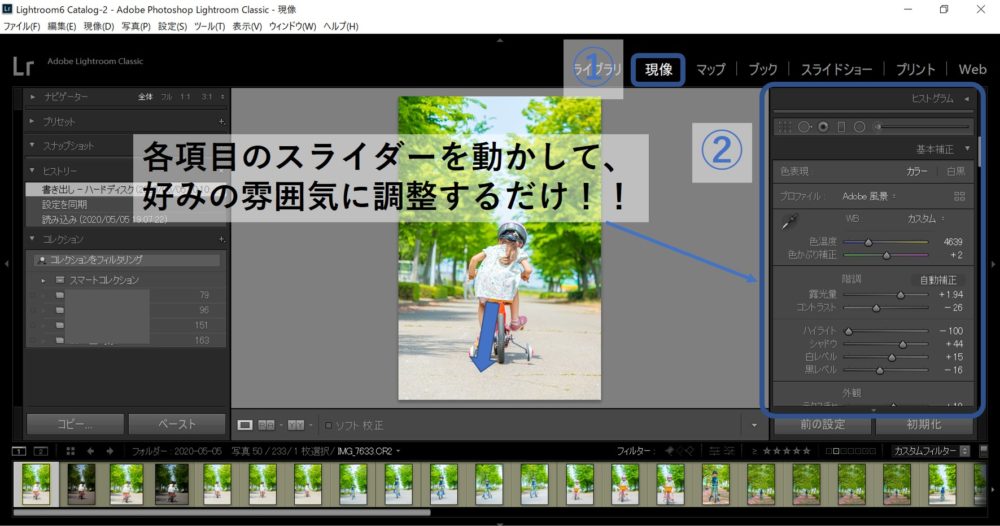
Lightroomなら、スライダーを動かすだけでこれだけ写真が見違えます!
\Lightroom使用前 ← | → 後/




\Lightroom使用前 ← | → 後/




↑スライダーを左右に動かすと写真が変わります
詳しいRAW現像のやり方はこちらの記事で紹介しています。


メリット2:利用者・情報量が圧倒的に多い
これについては、前述したので省略します。とにかく本にもネットにも情報がたくさんあるので、悩みが解決しやすいです。
メリット3:写真の管理がとっても簡単
RAW現像だけじゃなく大量の写真を一括管理できるのもLightroomのいいところ!
マーカーを付けて欲しい写真を簡単に検索したり、ファイル名を統一して付け直してくれたり、カメラやレンズの焦点距離ごとに写真を検索できたり、目当ての写真を見つけるのがとっても楽ちんです。
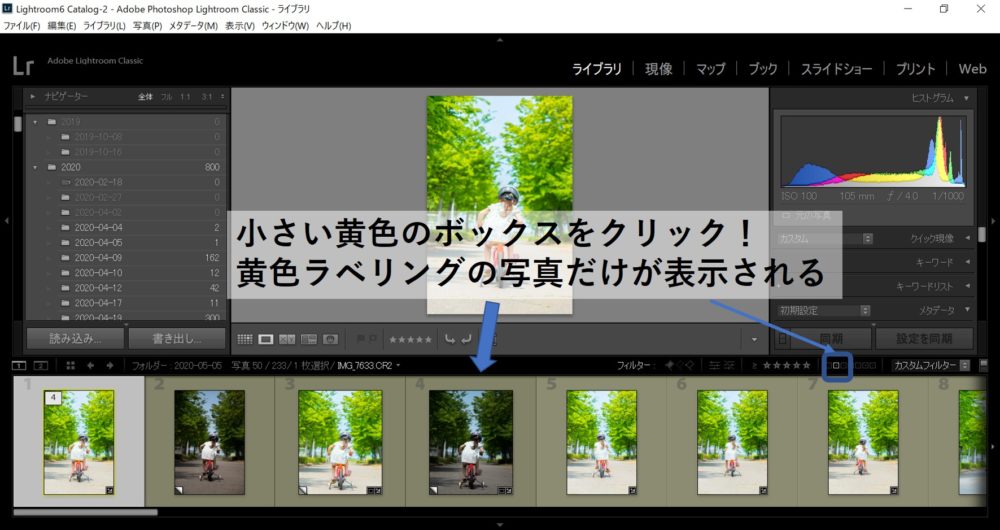
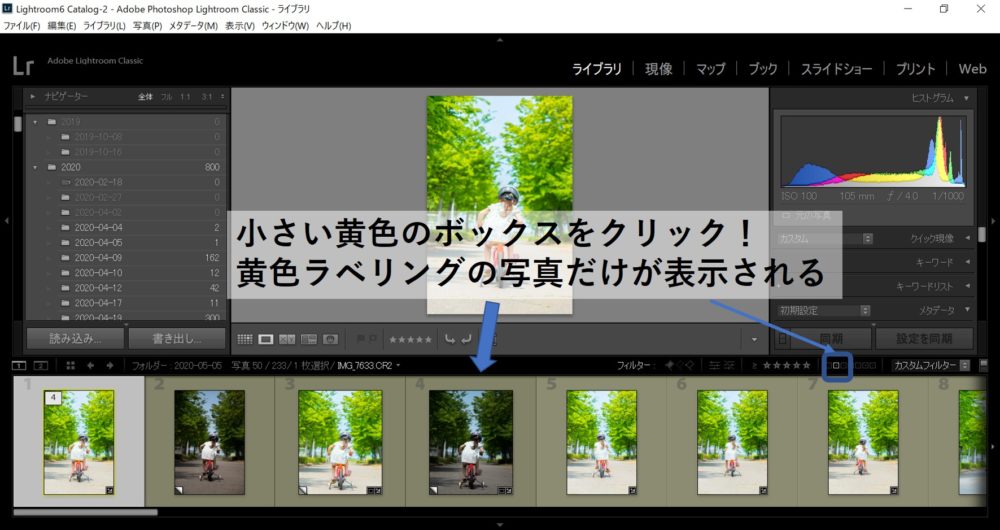
Lightroomで写真を便利に管理する方法はこちらの記事で詳しく紹介しています!


メリット4:スマホでも本格的なRAW現像ができる
Lightroomならパソコンだけでなく、スマホでも本格的なRAW現像ができてしまいます。
もちろんスマホでの操作も同様にスライダーをグリグリ動かすだけの簡単操作です。
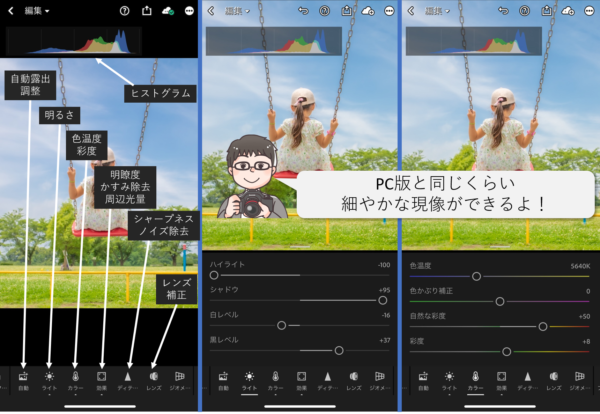
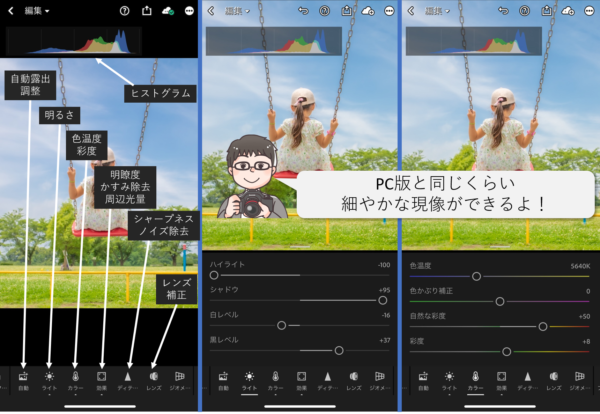
スマホ版Lightroomはこちらの記事で詳しく紹介しています。


メリット5:非破壊編集で簡単に元に戻せる
RAW現像は写真の画質劣化を少なく編集できるのが大きなメリットですが、いろいろな編集を重ねていくと多少なりとも劣化してしまうのが仕方ないところ。
ある程度編集を進めていってから、現像に失敗した部分を元に戻そうと思っても、キレイに元に戻せず、画質が劣化してしまうRAW現像ソフトもちらほら。
一方で、Lightroomは「カタログ」という特殊な編集方式を採用しているので、途中で失敗に気づいてもほぼ劣化なしに元に戻すことができます。



「カタログ」の概念を理解するのに最初は少し戸惑うけど、慣れてしまえばとっても便利!
間違いなくあなたの手放せないソフトになるよ!
Lightroomのデメリット
続いて、Lightroomのいまいちなところも紹介しておきます。メリットの方が圧倒的に大きいですが、参考にしてみてください^^
- 月額料金がかかる
- 契約プランがわかりにくい
- 多機能すぎて使いこなすのが大変
- 本格的なレタッチはPhotoshopと併用が必要
デメリット1:月額料金がかかる
有料版かつ買い切りのものがないので、月額料金がかかります。利用料金は月額1078 円(税込)からです。
しかし、間違いなく月額1078 円以上の価値を実感できるので、快適な写真ライフと写真の質を上げたい人は導入しましょう!



僕は写真をはじめてすぐにLightroomを導入したけど、もうなくてはならない存在になってるよ!Lightroomのない写真ライフは考えられないね^^
デメリット2:契約プランがわかりにくい
RAW現像自体は感覚的に簡単にできるLightroomですが、契約プランはわかりにくいし迷いやすい。。
Lightroomを使えるプランは4つもあるし、それぞれの内容も値段もバラバラでせっかくLightroomを使おうと思っても心を折られる人がちらほら。。笑
いろいろプランはあるのだけれど、『月額1078円のフォトプラン』を選んでおけば間違いありません!!
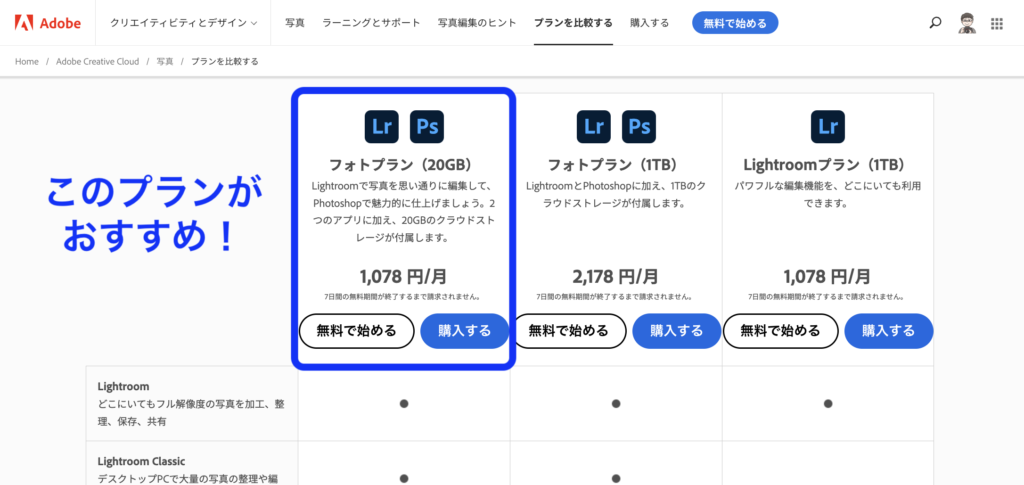
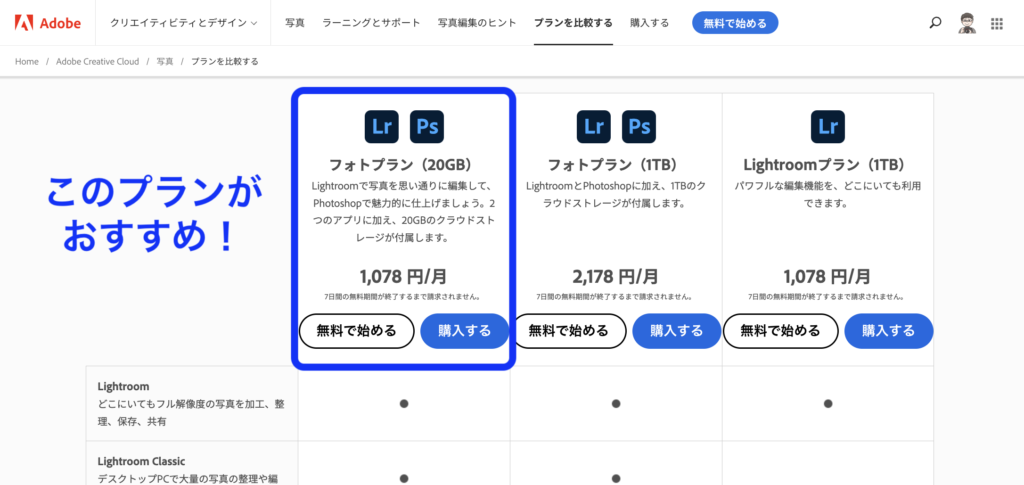



もちろん私もこの1078円/月のフォトプランを10年以上契約しています!
- 最安値でLightroomを使い倒せる!
- LightroomもLightroomCCも両方使える!
- Photoshopも使える!
また、Lightroomは『①Adobe公式サイトで月額プランを契約する方法』と、『②Amazonなどの通販サイトで年間ライセンスを購入する方法』があります。
おすすめは更新の手間がかからないAdobe公式サイトです。僕は公式サイトから月額プランを契約をしています。
Amazonなどの通販サイトから購入する場合、最安の『月額1078円のフォトプラン』相当のものは選べないので注意が必要です。



公式サイトからなら、まとめて12ヵ月分なり24ヵ月分を払わなくてもいいし、もし仮に合わなかった場合も辞めやすいのでおすすめ!
デメリット3:多機能すぎて使いこなすのが大変
Lightroomは有料ソフトだけあってとにかくいろんな機能が盛りだくさん!…それがゆえに多機能すぎてはじめは使いこなすのに苦労するかも。。



…確かに、、ちょっとさわってみたけど「カタログ」の概念がわからない。。
何事もはじめは使いこなすのが難しいかもしれないけど、世の中にはわかりやすい情報があふれているのですぐに使えるようになりますよ~^^



もちろんこのブログもお手伝いをしていくよ^^
デメリット4:本格的なレタッチはPhotoshopと併用が必要
LightroomはあくまでRAW現像用のソフトで、明るさや色味、鮮やかさを変えるのは得意だけど、邪魔なものを巧みに消したり、他の写真を合成したり、するのは少し苦手です。
…でも大丈夫!
フォトプランでLightroomを導入すると一緒に使えるようになる「Photoshop」が本格的なレタッチの専門分野!!



月額1078円のフォトプランを導入してしまえばLightroomとPhotoshopどちらも思う存分使えるので、本格的なRAW現像もレタッチも思いのまま!
まとめ:まずはカメラメーカー純正ソフト、次にLightroom!
今回は、おすすめのRAW現像ソフトをまとめました。ポイントは以下でしたね!
- まずは購入したカメラに付属しているメーカー純正のRAW現像ソフトを使おう!
- RAW現像に慣れたら「Lightroom」を導入しよう!
「撮影5割、現像5割」と言われるくらいRAW現像はいい写真を撮る上で重要なもの。
自分に合ったRAW現像ソフトに出会って、快適な写真ライフを送ろう^^
\Lightroomのまとめ!/


\通販サイトで買うならこちら!/


